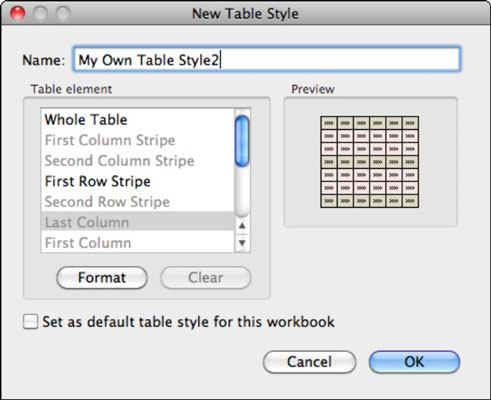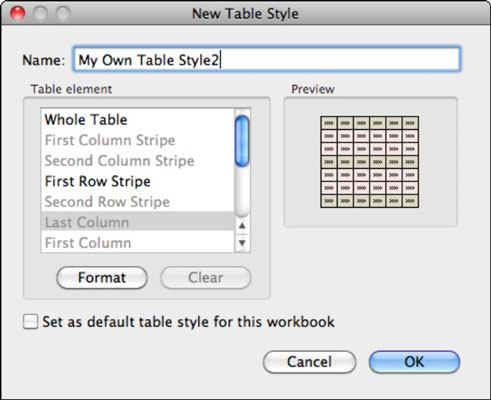Стилі таблиць нові для Word і Excel в Office 2011 для Mac. Галерея та підменю «Стилі таблиць стрічки» дозволяють дуже легко застосовувати чудові формати до ваших таблиць, тому ми впевнені, що вони вам сподобаються.
Застосування стилю таблиці в Office 2011 для Mac
Все, що вам потрібно зробити, щоб застосувати стиль таблиці, це клацнути таблицю, а потім клацнути стиль таблиці в галереї або її підменю. Параметр «Очистити стиль таблиці» відновлює початковий формат таблиці. На кольори варіантів у галереї впливає поточна тема.

Створення нового стилю таблиці в Office 2011 для Mac
У Word 2011 можна використовувати складне діалогове вікно «Стилі». PowerPoint не дозволяє створювати нові стилі таблиць. Опція створення нового стилю таблиці доступна в нижній частині підменю «Стилі таблиці» в Excel. Якщо вибрати цей параметр, відобразиться діалогове вікно «Новий стиль таблиці». Використовуючи діалогове вікно Excel «Новий стиль таблиці», ось що вам потрібно знати:
-
Ім’я: введіть назву для нового стилю таблиці.
-
Елемент таблиці: виберіть елемент таблиці, який потрібно відформатувати або очистити.
-
Формат: відкриває додаткове діалогове вікно з параметрами форматування шрифту, рамки та заливки для вибраного елемента таблиці.
-
Очистити: очищає форматування для вибраного елемента таблиці.
-
Встановити як стиль таблиці за замовчуванням для цієї книги: якщо вибрати цей параметр, поточний стиль таблиці буде застосовано до будь-яких нових таблиць, які ви створюєте в активній книзі.
Якщо ви застосовуєте тему після застосування стилю таблиці, кольори та шрифти теми замінюють ваш стиль таблиці. Ви можете застосувати пряме форматування до таблиці навіть після того, як ви застосували стиль або тему.